アドセンス合格したあとに以下の警告が出ることがあります。
要注意 – AdSense サイト運営者 ID が含まれていない ads.txt ファイルがあります。 収益に重大な影響が出ないよう、この問題を今すぐ修正してください。
この警告が出ている時の対処法を解説します。
【確認】警告はこうやってでます
警告はこのようにアドセンス管理画面のホームに出ます。
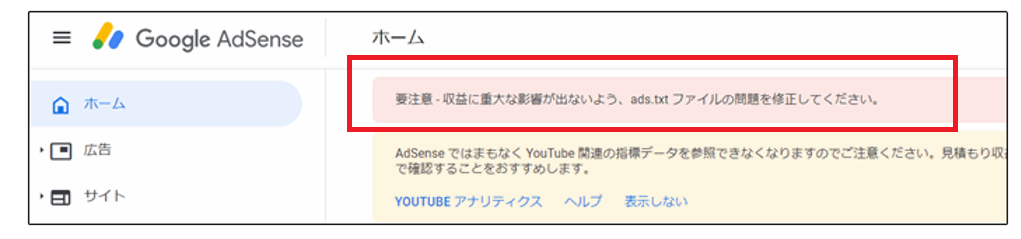
【手順】警告の対処法
さっそく、この警告の対処法を順を追って解説していきます。
まず、Googleアドセンスへログインしてください。
①『サイト運営者のアカウントID』の調べる
「ホーム」→「アカウント」→「アカウント情報」を開きます。
「サイト運営者ID」を確認し、赤枠の部分をコピーします。
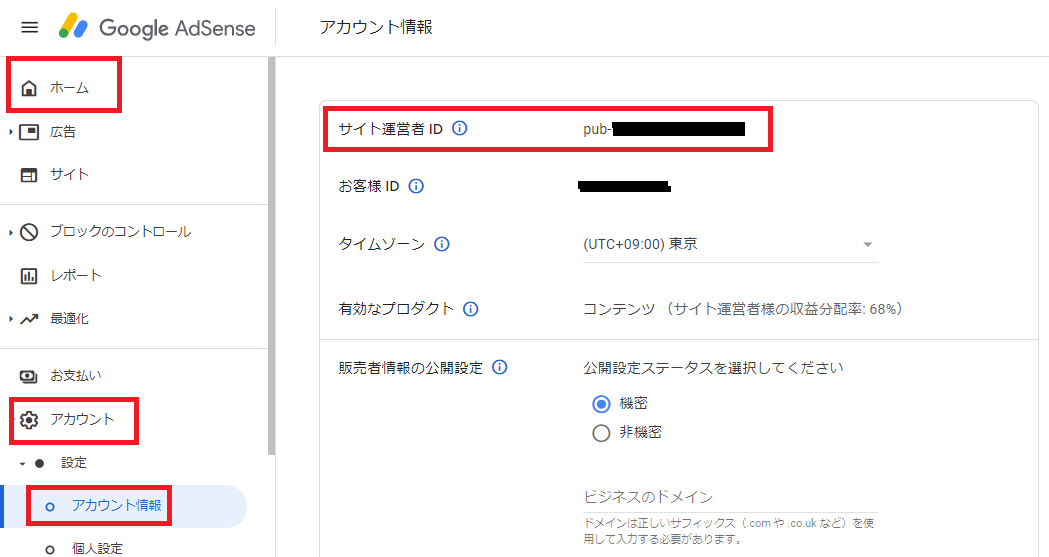
pub-0000000000000000
(この番号がID番号になります)
google.com, pub-0000000000000000, DIRECT, f08c47fec0942fa0
【エックスサーバー】ads.txtを設置する手順
「ads.txt」をエックスサーバーに設置していきます。
①エックスサーバーのファイルマネージャーにログイン
エックスサーバーのファイルマネージャーにログインします。
>>エックスサーバーのファイルマネージャー
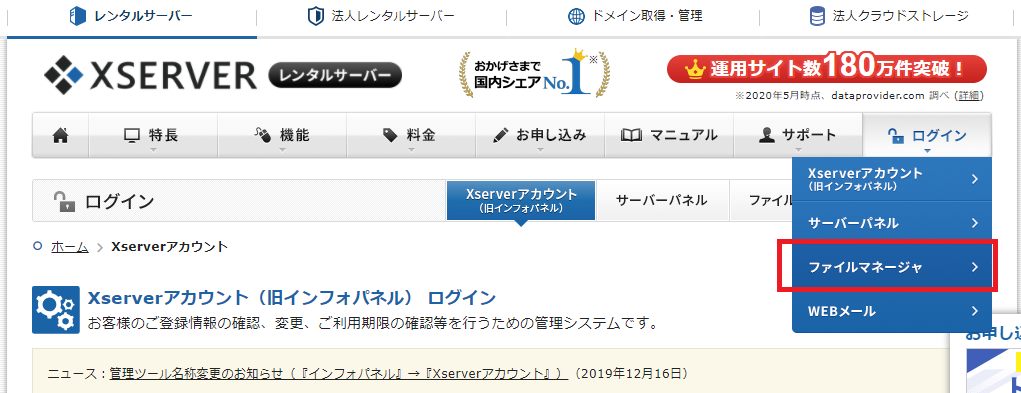
②ご自身のブログドメインを選択
画面の中から、ご自身のブログドメインをクリックします。
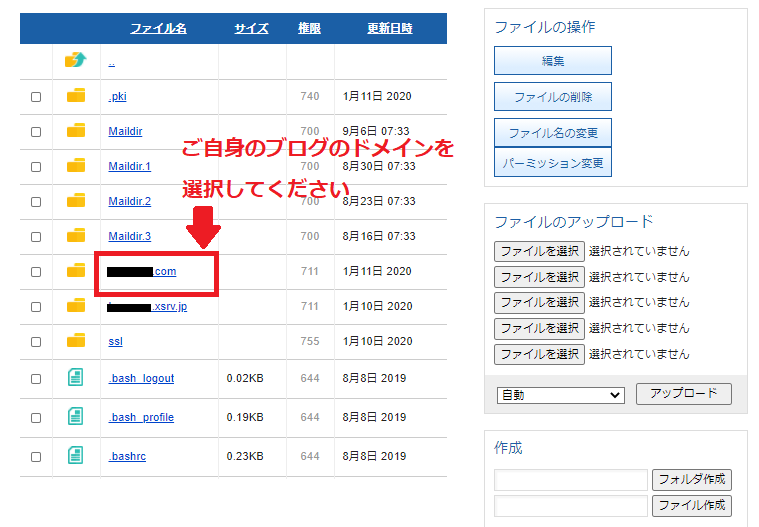
③「public_html」をクリック
次の階層画面で「public_html」をクリックしてください。
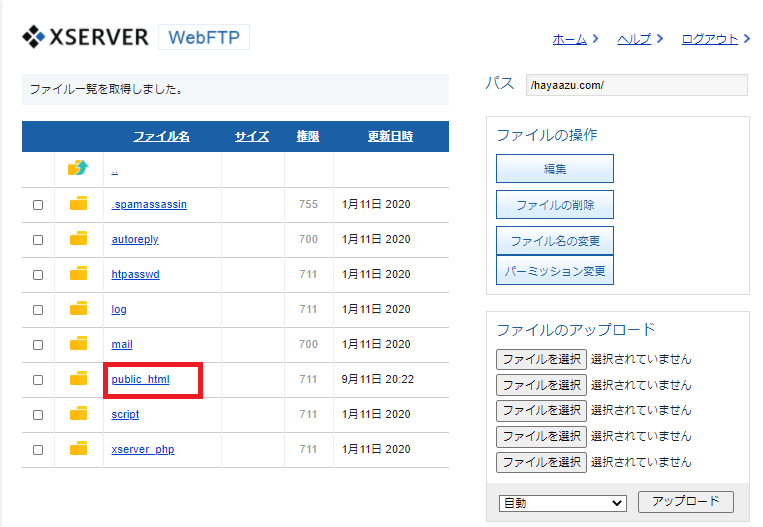
④「ads.txt」と入力 ⇒「ファイル作成」をクリック
右サイドバーの【作成】から「ads.txt」と入力後、「ファイル作成」ボタンをクリックしてください。
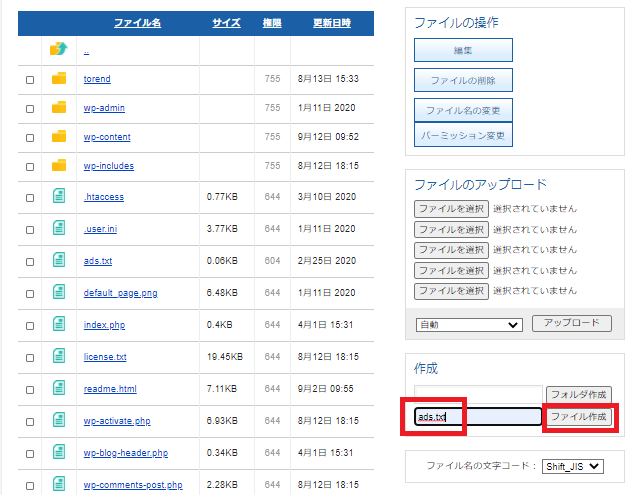
⑤「ads.txt」の左にチェック入れる ⇒「編集」をクリック
④の過程を終えると、「ads.txt」というファイルが追加されます。
「ads.txt」の左にチェックを入れてください。
【ファイルの操作】の「編集」ボタンをクリックします。
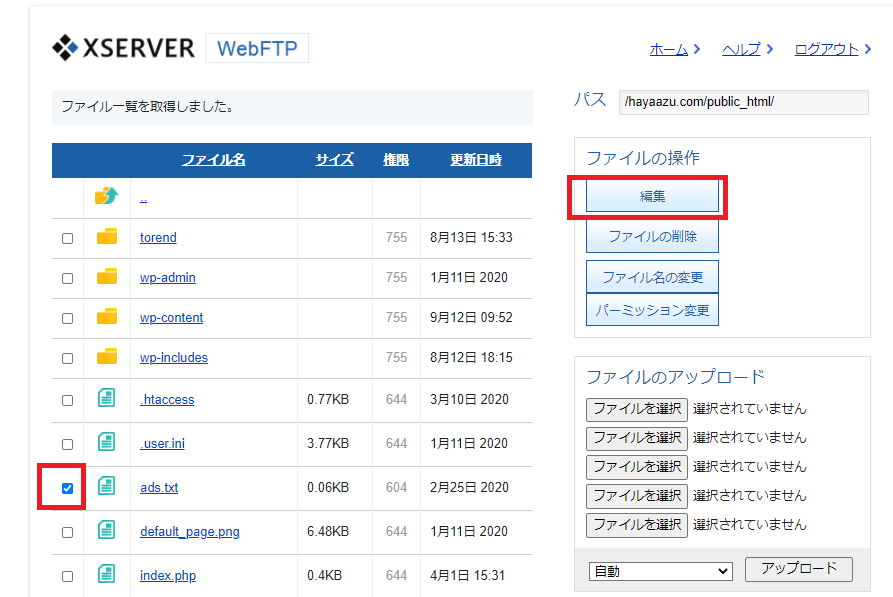
⑥編集画面で「自分のIDコード」を入力
「ads.txt」の編集画面に、先程作成した自分IDの文字コードを入力します。
※下線部はご自身のIDです。
手で入力すると間違えやすいので、以下コピペで入れて下さい。
google.com, pub-0000000000000000, DIRECT, f08c47fec0942fa0
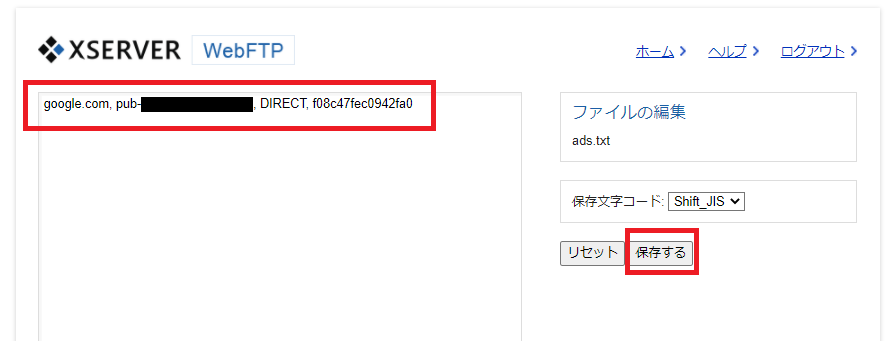
⑦「保存する」をクリック ⇒作業完了
エックスサーバーで複数のブログを運営している場合は、同じ作業をそれぞれのブログに対して行っていきます。
警告が消えているか確認する
平日であれば1~2日で反映されるので、Googleアドセンスのホーム画面から警告が消えているか確認します。
検索窓に入力して確認する
検索エンジンによって「ads.txt」が探せる状態になっているかは、
のように「ドメイン名/ads.txt」と検索窓に打って確認してみましょう。
ads.txtの中身(入力したコード)が表示されればOKです。
もし作業が上手くできない方は、こちらも参考にしてください。
【補足】「ads.txt」ファイルをアップロードする方法
「ads.txt」ファイルをアップロードする方法もあります。
❶右にある「ファイルを選択する」ボタンをクリック
❷「ads.txt」ファイルをクリックして「開く」ボタンをクリック
❸「アップロード」
❹アップロードされているかを確認
Google公式サイトが出している解説
▼
https://support.google.com/adsense/answer/7532444?hl=ja
エックスサーバーのファイルマネージャーの取説
▼
https://www.xserver.ne.jp/manual/man_tool_file.php
